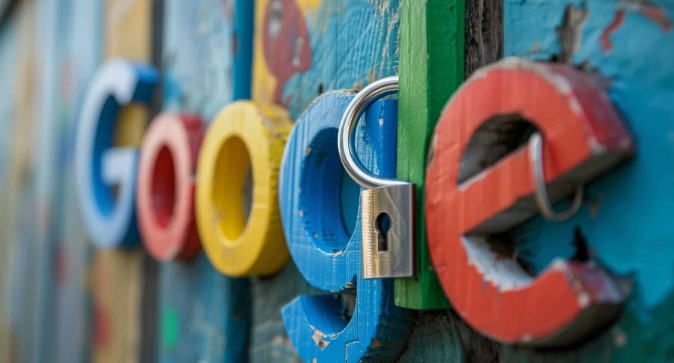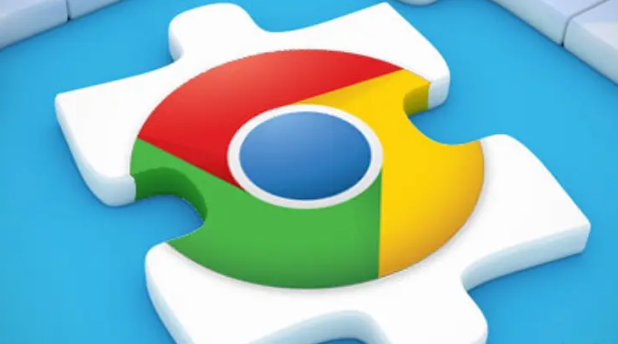Google浏览器下载失败时网络诊断工具推荐

1. 谷歌浏览器内置网络诊断工具:在Chrome中,可点击右上角的三点菜单,选择“设置”,在左侧菜单中点击“系统”,然后找到“网络”部分。在这里,你可以查看当前网络连接的状态,包括是否连接到互联网、IP地址和DNS服务器等信息。如果网络连接存在问题,可能会显示相应的错误提示,帮助你快速定位问题所在。
2. Ping命令:通过在命令提示符(Windows)或终端(Mac/Linux)中使用Ping命令,可以测试与目标服务器的连接情况。例如,在命令提示符中输入“ping www.google.com”(Windows)或“ping www.google.com”(Mac/Linux),然后按回车键。Ping命令会发送一个数据包到目标服务器,并等待服务器的响应。如果能够正常收到响应,说明与目标服务器的网络连接是正常的;如果超时或出现其他错误,可能表示网络连接存在问题,如DNS解析错误、网络防火墙阻止等。
3. Traceroute命令:Traceroute命令用于跟踪数据包在网络上的传输路径,可以帮助你确定在下载过程中数据包丢失或延迟发生的位置。在命令提示符(Windows)或终端(Mac/Linux)中输入“tracert www.google.com”(Windows)或“traceroute www.google.com”(Mac/Linux),然后按回车键。Traceroute会依次显示数据包经过的每个路由器节点,以及到达每个节点所需的时间。如果在某个节点出现长时间的延迟或数据包丢失,可能表示该节点存在问题,需要进一步检查网络设置或联系网络管理员。
4. Wireshark:Wireshark是一款开源的网络协议分析软件,适用于多种操作系统。它可以捕获和分析网络数据包,帮助用户深入了解网络通信的细节。当Google浏览器下载失败时,可以使用Wireshark来捕获浏览器与服务器之间的网络通信数据包,分析是否存在异常的流量或错误。通过查看数据包的内容和传输情况,可以判断是否是网络连接问题、服务器故障还是其他原因导致的下载失败。不过,使用Wireshark需要一定的网络知识,对于普通用户来说可能有一定的难度。
5. Fiddler:Fiddler是一款免费的Web调试代理工具,主要用于HTTP和HTTPS协议的抓包和分析。它可以记录浏览器与服务器之间的所有请求和响应,帮助用户检查网络通信是否正常。在Google浏览器下载失败时,可以使用Fiddler来捕获下载过程中的网络请求,查看是否有重定向、认证错误或其他异常情况。Fiddler还提供了丰富的过滤和搜索功能,方便用户快速找到问题所在。